91/1/27
12:3 ع


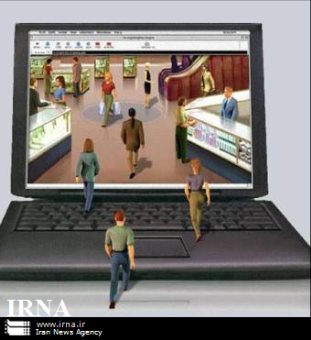
امنیت در کامپیوترهای عمومی و سفر
حالا وقت اش است سراغ زمانی برویم که در خانه نیستید. در این وضعیت دو حالت متفاوت وجود دارد؛ حالت اول وقتی است که شما با لپ تاپ شخصی تان بیرون می روید و مشغول استفاده از آن در مکان هایی به جز خانه هستید. مثلا در یک کافی شاپ به اینترنت عمومی متصل شده اید و مشغول وبگردی هستید. در این وضعیت شما از کامپیوتر شخصی خودتان استفاده می کنید اما به یک شبکه عمومی متصل هستید. در این حالت باید نکات مهمی برای حفظ امنیت رعایت کنید و ضمنا مراقبت امنیت سخت افزاری لپ تاپ تان هم باشید.
در حالت دوم ممکن است بخواهید از یک کامپیوتر دیگر استفاده کنید. مثلا در یک کافی نت هستید یا در کتابخانه دانشگاه و مدرسه از کامپیوتر عمومی استفاده می کنید یا به خانه دوستتان رفته اید و مشغول استفاده از کامپیوترش هستید.
توجه کنید هر کامپیوتری که مال شخص خودتان نباشد و کس دیگری هم به آن دسترسی دارد را کامپیوتر عمومی تلقی می کنیم. بنابراین حتی اگر از کامپیوتر خواهرتان هم در خانه استفاده می کنید باید آن را یک سیستم ناشناس و خطرناک تلقی کنید.
عجله نکنید! در مورد همه این موارد به کمک این درس، نکات مفیدی خواهید آموخت.
حالت اول: وقتی با لپ تاپ/ موبایل خودم از اینترنت در اماکن عمومی استفاده می کنم.
در این حالت نسبت به وضعیت دوم کمی امنیت بیشتری دارید. اما دقت کنید که گفتیم فقط کمی! اتفاقا وقتی از لپ تاپ شخصی استفاده می کنیم احساس امنیت کاذبی داریم که گاهی اوقات به ضررمان تمام می شود. وقتی به اینترنت یا یک شبکه محلی متصل هستید اطلاعات از لپ تاپ خارج شده و در مسیر تا رسیدن به مقصد از کامپیوترهای مختلفی عبور می کند. فرقی نمی کند از طریق سیم به اینترنت متصل بشوید یا بی سیم. در هر دو صورت این ریسک وجود دارد که اطلاعات ارسالی و دریافتی در راه توسط افرادی به سرقت برود. تصور کنید که رمزهای عبور شما و متن هایی که می نویسد توسط فرد دیگری در راه خوانده شود. هر چقدر هم که لپ تاپ شما امن باشد در مسیر نمی توانید اطمینان داشته باشید که امنیت اطلاعات منتقل شده تامین است یا نه.
91/1/24
11:35 ص


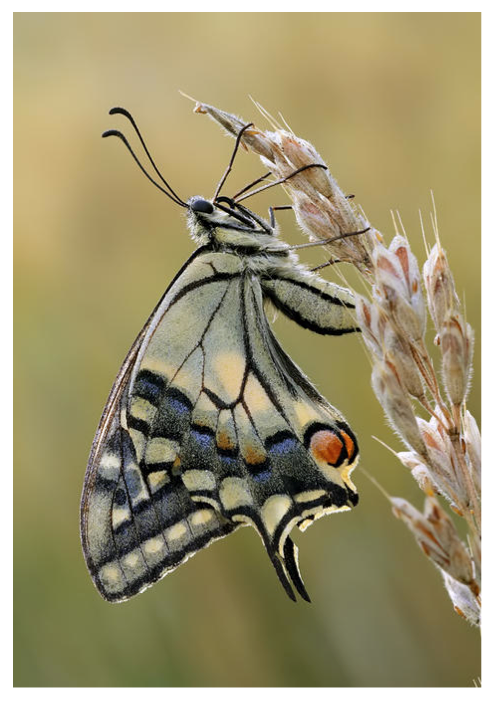
عکاسی ،اصول و تعاریف کلى
عکاسى زبان است. زبانى تصویرى که واژگان، قواعد و دستورات خاص خودش را دارد. آشنائى با این زبان و تبحر در استفاده از آن به شما این امکان را مىدهد که از طریق تصویر با بیننده عکس ارتباط برقرار کنید. به همین دلیل است که مىگویند عکس خوب عکسى است که در ذهن بیننده احساس یا فکرى ایجاد کند.
براى ایجاد فکر یا احساسى در ذهن بیننده لازم است ما حرف روشن و گیرائى براى گفتن در عکس مان داشته باشیم. جهان اطراف ما پر است از موضوعات جالب براى عکاسى. براى انتخاب یک موضوع از این میان باید از ذهن خود کمک بگیریم.
پیش از گرفتن عکس، از خودمان بپرسیم موضوع آن چیست و چه جنبه هائى از موضوع را مى خواهیم پوشش دهیم. گاهى با قدم زدن در یک محل و نگاه کردن دقیق به اطراف مان مى توانیم سوژه هاى مهم و گیرائى براى عکس هایمان پیدا کنیم. گاهى هم مى خواهیم گزارشى مصور درباره ی موضوعى تهیه کنیم که لازم است از جنبه هاى مختلف پوشش داده شود. در این درس، هدف ما بیشتر نوع دوم عکاسى است یعنى عکاسى براى گزارشگرى یا بیان داستان.
به عنوان مثال فرض کنیم مى خواهیم گزارشى مصور از یک کلاس موسیقى کودکان تهیه کنیم. گزارش ما لازم است ساختمان مدرسه، کلاس موسیقى، معلم ها، شاگردها، سازها و نت هاى موسیقى را پوشش دهد. تمرکز گزارش بر جثه ی بچه ها، رابطه ی آنها با ساز و با معلم خواهد بود.
91/1/22
11:4 ص



یوزرنیم و پسوردتریال آنتی ویروس نود32سه شنبه 22فروردین 9 اوریل 2012
ESET SMART SECURITY
91/1/19
11:46 ص



اینترنت؛ امنیت ایمیل و چت(قسمت اول)
عمده ارتباط افراد در اینترنت بر پایه ایمیل و چت پایه ریزی شده است. روزانه بسیاری از افراد از طریق این دو راه ارتباطی، اقدام به مکاتبه یا مکالمه می کنند. اما چنانچه نکات امنیتی در این ارتباطات رعایت نشود، ارسال یک ایمیل و چت در حالت معمولی و بدون توجه به اصول امنیتی، با ارسال یک نامه معمولی و یا یک تلفن غیر امن، قابل مقایسه است. در این درس با توجه به اهمیت امنیت در این ارتباطات، به دلایل و روش های بالا بردن ضریب امنیتی در این ابزارهای ارتباطی می پردازیم.
امنیت در ایمیل

ارتباطات رسمی و حتی غیر رسمی بسیاری از افراد از طریق ایمیل برقرار می شود. نکاتی از جمله انتخاب رمز عبور مناسب برای آدرس ایمیل، از نکات اولیهی محافظت از ایمیل و جلوگیری از دسترسی های غیرمجاز به صندوق پست الکترونیکی به شمار می رود. لازم است رمز عبور ایمیل خود را حداقل سالی دو بار عوض کنید. تعویض رمز عبور را با ترکیبی از حروف، اعداد و علامت های خاص انجام دهید و هرگز از کلماتی که در فرهنگ های لغت موجود هستند، برای رمزعبور خود استفاده نکنید. همچنین در کنار آن لازم است از عدم وجود جاسوس افزارها، تروجان و سایر بدافزارهای احتمالی که می توانند اطلاعات ما را به یغما ببرند، مطمئن شوید. اسکن سیستم توسط نرم افزارهای ضد جاسوس افزار و ضد ویروس، برای اطمینان از این مورد توصیه می شود. توجه کنید که در مورد تمام این موارد در همین دوره به طور مفصل صحبت شده است.
91/1/14
1:38 ع


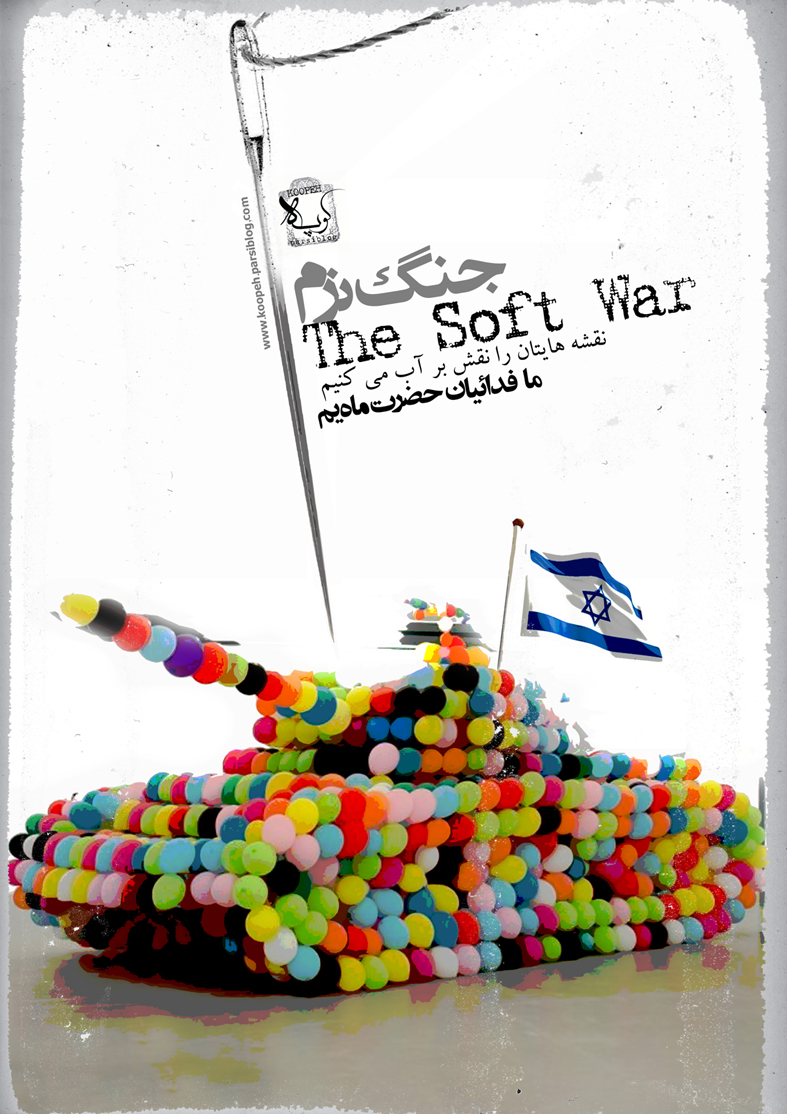
امنیت مرورگرهای اینترنتی
مرورگرها تبدیل به اصلی ترین نرم افزاری شده اند که در کامپیوتر از آن استفاده می کنیم و روز به روز هم جای بیشتری در میان کاربران باز می کنند. شما باید یک یا چند مرورگر را بسته به اینکه به چه امکانات و قابلیت هایی هنگام گشت و گذار در اینترنت نیاز دارید، انتخاب و از آنها استفاده کنید. اما نکته مهم، امنیت است. اینکه چه مرورگری امنیت بیشتری برای شما به ارمغان می آورد و رعایت چه نکاتی از طرف شما ضریب امنیتی تان را بالا می برد، مواردی است که در این درس، فرا خواهید گرفت.
91/1/7
11:4 ص



اینترنت؛ انتخاب رمز عبور مناسب و سوالات امنیتی
حریم خصوصی، واژه ای که با پیشرفت تکنولوژی تعریف جدیدی پیدا کرده است. واژه ای وسیع که حفظ آن هم دقت و معلومات خاص خود را می خواهد. حفظ حریم خصوصی و یا به تعبیر دیگر امنیت اطلاعات را از جنبه های مختلفی می توان بررسی کرد. اما اشتباه نکرده ایم اگر رمزهای عبور را سربازان خط مقدم مقابله با سارقان اطلاعات و هویت بنامیم.در ادامه به بایدها و نبایدها در انتخاب رمز عبور و نکات مهم در این مورد می پردازیم.

اجزای یک رمز عبور قوی
حتما این اصل ساده اما مهم را می دانید که یک رمزعبور باید به قدر کافی مشکل باشد تا یک برنامه کامپیوتری رمزشکن نتواند آن را به راحتی حدس بزند.
رمزعبور باید طولانی باشد: رمزعبور هر چه طولانی تر باشد، احتمال اینکه یک برنامه کامپیوتری بتواند آن را حدس بزند کمتر می شود. سعی کنید رمز عبورتان حداقل ده حرف داشته باشد. البته بعضی افراد از رمزهایی شامل چند کلمه که با یا بدون فاصله پشت سر هم آورده می شوند، استفاده می کنند که اغلب به آنها عبارتِ رمز گفته می شود. ما نیز توصیه می کنیم تا آنجایی که برنامه یا سرویس مورد استفاده به شما اجازه می دهد، رمزعبور خود را طولانی انتخاب کنید.
رمزعبور باید پیچیده باشد: علاوه بر طول، پیچیدگی نیز از کشف رمز توسط نرم افزارهای رمزشکن- که ترکیبی تصادفی از حروف را کنار یکدیگر قرار می دهند- جلوگیری می کند. پس در صورت امکان سعی کنید رمزعبور شما شامل حروف بزرگ انگلیسی، حروف کوچک انگلیسی، اعداد و علامت هایی مثل نقطه و کاما باشد. ضمنا یک رمزعبور می بایست به قدر کافی مشکل باشد تا افراد نتوانند آن را حدس بزنند.
رمزعبور را باید بتوان به خاطر سپرد: اگر شما نتوانید رمزعبور خود را حفظ کنید و آن را جایی بنویسید، احتمالا آن را دو دستی به کسی که به خانه، کیف پول و یا حتی سطل آشغال دفتر شما دسترسی دارد، تقدیم کرده اید. راه های زیادی برای ایجاد و نگهداری رمزهای عبور طولانی که بتوان آنها را حفظ کرد وجود دارد. اما امکان استفاده از نرم افزارهایی مثل «LastPass» که این کار را برای شما به خوبی انجام می دهند، نیز وجود دارد. البته استفاده از نرم افزارهایی مانند Microsoft Word برای این کار مناسب نیست. رمزعبور این فایل ها توسط نرم افزارهای رایگانی که در اینترنت نیز پیدا می شوند قابل بازیابی است. این مورد آنقدر اهمیت دارد که در یک درس مجزا به آن به طور کامل پرداخته شده است (درس آشنایی با نرم افزارهای مدیریت رمز عبور).
رمزعبور نباید شخصی باشد: رمزعبور نباید هیچ ارتباطی با شخصیت شما داشته باشد، بنابراین از انتخاب کلمات یا عباراتی که قسمتی از اطلاعات شخصی شما هستند مانند نام، شماره کارت ملی، شماره تلفن ها، اسم فرزندان، روز تولد یا هر چیزی که ممکن است افراد دیگر درباره شما بدانند، پرهیز کنید.
رمزعبورتان را مخفی نگه دارید: همیشه هنگام وارد کردن رمزعبور به افرادی که ممکن است آن را از روی شانه شما بخوانند توجه کنید. همچنین به جز در موارد کاملا ضروری رمزعبور خود را به هیچ کس نگویید. اگر هم مجبور بودید که آن را به دوست، هم کلاسی یا یکی از اعضای خانواده بگویید، ابتدا آن را به یک رمزعبور موقتی تغییر دهید و به شخص مورد نظر بدهید. پس از اتمام کار، آن را به حالت قبل بازگردانید. البته، اغلب اوقات راه های دیگری مانند ایجاد یک رمز عبور جداگانه در حساب خود وجود دارد که در صورت امکان بهتر است از این روش ها استفاده کنید. یک رمزعبور می بایست به گونه ای انتخاب گردد که اگر کسی آن را دانست، حداقل ضرر را برایتان به همراه داشته باشد.
91/1/3
11:50 ص


نرم افزار Word ، کار با جدول ها،قسمت دوم
استفاده از ابزار پاک کن
وقتی که از مداد استفاده می کنید، به طور طبیعی به «پاککن» هم نیاز دارید! بخصوص اگر در حال رسم باشید. ابزار پاک کن، درست در کنار ابزار Draw Table قرار دارد. اسم این ابزار Eraser است. با کلیک بر روی این ابزار، علامت مکان نما به شکل یک پاک کن تغییر پیدا می کند و با کلیک بر روی هر کدام از خطوط یا سلول ها، می توان آن ها را پاک کرد.
توجه داشته باشید که پس از استفاده از پاک کن و برای فعال کردن دوباره مکان نما، باید بر روی ابزار پاک کن یکبار دیگر کلیک کنید یا اینکه بر روی نقطه ای سفید از صفحه، دو بار کلیک کنید.
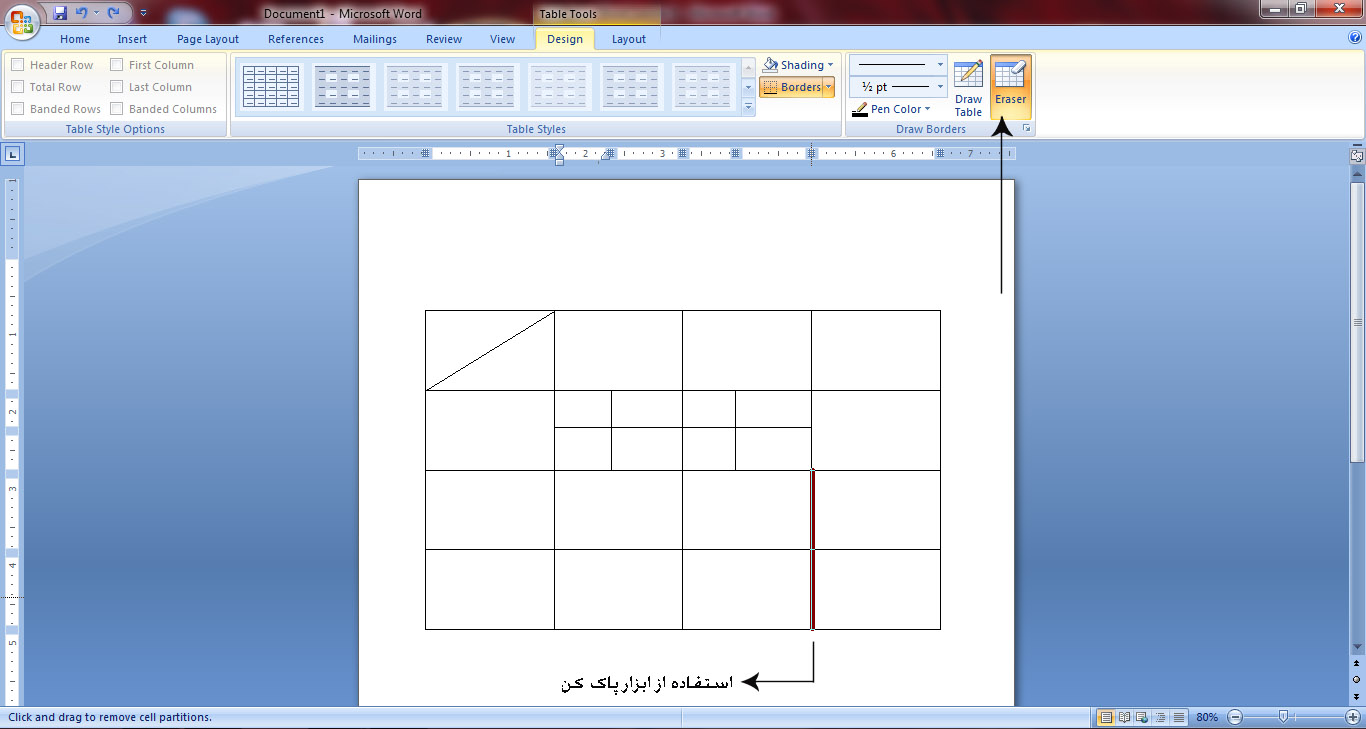
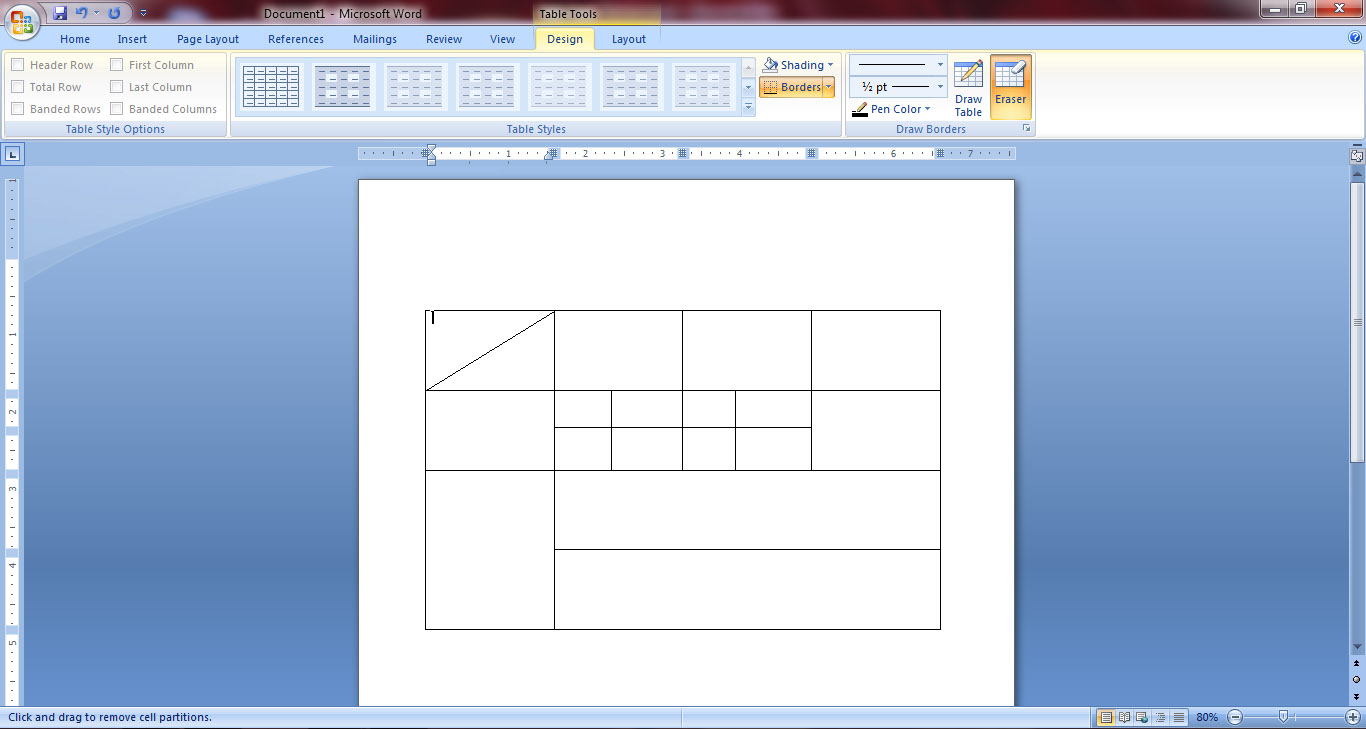
91/1/3
10:27 ص



نرم افزار Word ، کار با جدول ها،قسمت اول
درج جدول
درج جدول در نرم افزار Word یکی از مهم ترین بخش هایی است که برای مسلط شدن بر آن نیاز به تمرین کافی دارید.
در این مقاله، شیوه درج و ویرایش جدول های مختلف توضیح داده خواهد شد، اما بهتر است به این مثال هااکتفا نکنید و سعی کنید جداول متعددی را ترسیم کنید تا تسلط کافی پیدا کنید.
روش اول: تعیین خانه های جدول
ساده ترین شکل درج جدول، تعیین تعداد خانه های جدول است. شما تنها اندازه طول و عرض را مشخص می کنید و نرمافزار به صورت اتوماتیک جدول را برای شما درج می کند.
برای این کار از منوی Table گزینه Insert Table را انتخاب کنید. در این صورت پنجره زیر باز می شود:
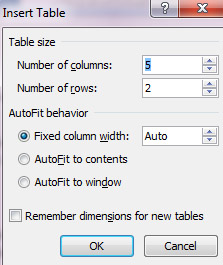
از بخش Number of columns تعداد ستون ها و از بخش Number of rows تعداد سطرهای جدول مورد نظرتان را انتخاب کنید. در صورتی که این پنجره را OK کنید، یک جدول 5 در 2 ترسیم خواهد شد.
نکته: اگر تعداد ستون های جدول 10 یا کمتر از 10، و اگر تعداد سطرهای جدول 8 یا کمتر از 8 باشد، می توانید جدول را به صورت ساده تری درج کنید. برای این کار از خانه های مربعی شکلی که با کلیک بر روی گزینه Table مشاهده می کنید، استفاده کنید. با حرکت ماوس بر روی این خانه ها، می توانید اندازه جدول را در بخش بالای آن ببینید و جدول مورد نظرتان را انتخاب کنید. در عین حال از روش قبلی هم می توان به صورت دستی، تعداد سطر و ستون را تنظیم کرد.
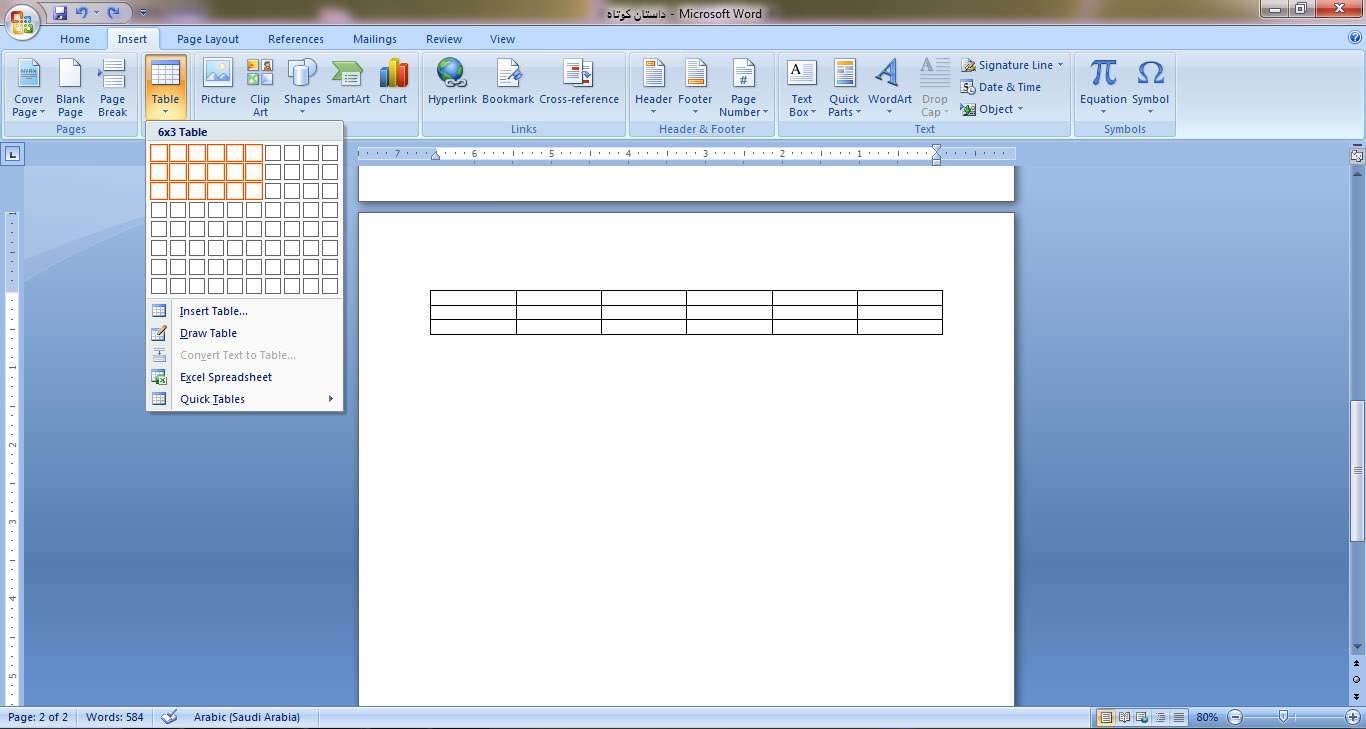
90/12/22
2:19 ع


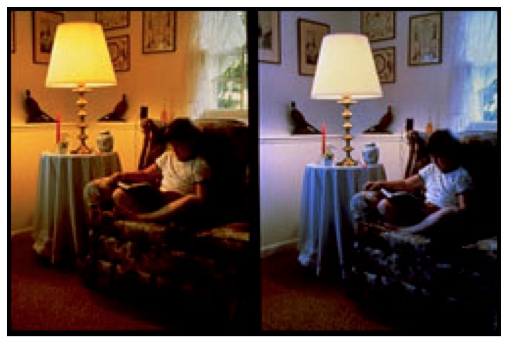
عکاسی؛ فیلترها
فیلترها تجهیزاتی هستند که معمولا در بخش های اپتیکی عکاسی (مانند ابتدا یا انتهای لنز) نصب شده و طیف وسیعی از امکانات و جلوه های هنری و فنی را در اختیار عکاس قرار می دهند. برخی از فیلترها از میزان نور ورودی نمی کاهند در حالی که برخی دیگر باعث کاهش میزان نور ورودی به دوربین می شوند.
تعدادی از فیلترها به دلیل نقش مهمی که در عکاسی ایفا می کنند بسیار رایج هستند. در این بخش به نمونه هایی از این فیلترها اشاره می شود.

فیلتر فرابنفش (Ultra Violet یا UV)
این فیلتر رایج ترین فیلتر در عکاسی است. وظیفه اصلی این فیلتر از بین بردن اثر اشعه فرابنفش است. اگرچه این اشعه نامرئی است اما فیلم و سنسور عکاسی را تحت تاثیر قرار داده و باعث مات شدگی عکس می شود. این فیلتر نور مرئی را به طور کامل عبور داده و اشعه ماورای بنفش را جذب می کند. فیلتر UV تقریبا همیشه قابل استفاده است. بنابراین بسیاری از عکاسان همیشه این فیلتر را روی لنزهایشان نگاه می دارند.
از محاسن دیگر فیلتر UV محافظت لنز است. این فیلترها نسبتا ارزان و قابل تعویض هستند. از آنجا که فیلتر UV روی لنز نصب می شود در شرایط خطرناک برای لنز (بادهای شنی، قرار گرفتن در معرض خراش و ضربه و...) ممکن است از آسیب مستقیم به لنز جلوگیری کنند.

مطالب کامپیوتری دارم. از همه وبلاگ ها هم دیدبانی میکنم.در میهن بلاگ هم با همین اسم یک وبلاگ دارم